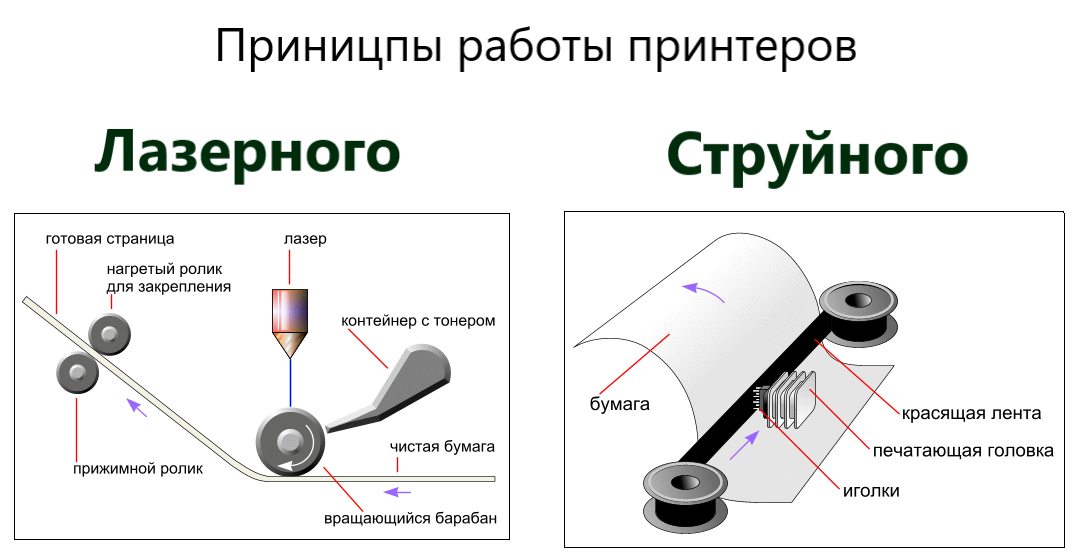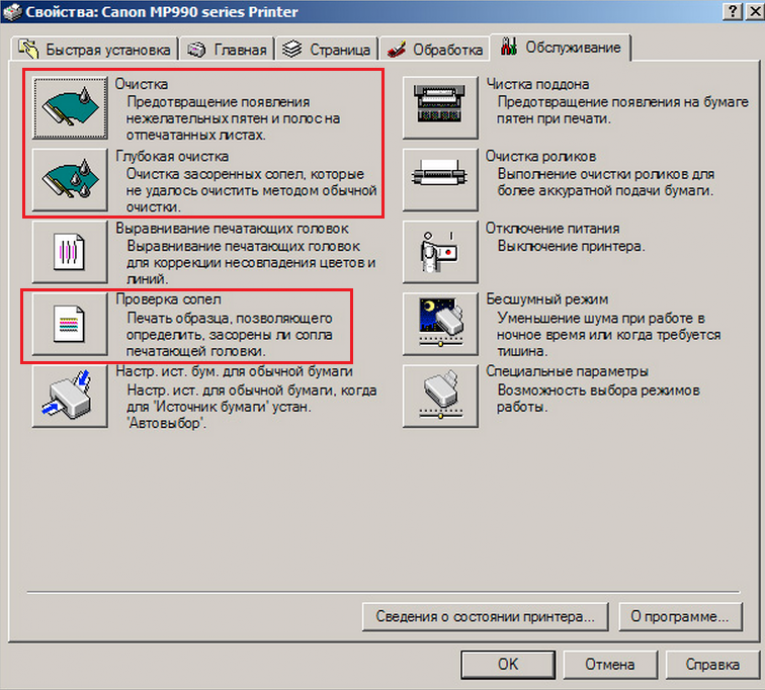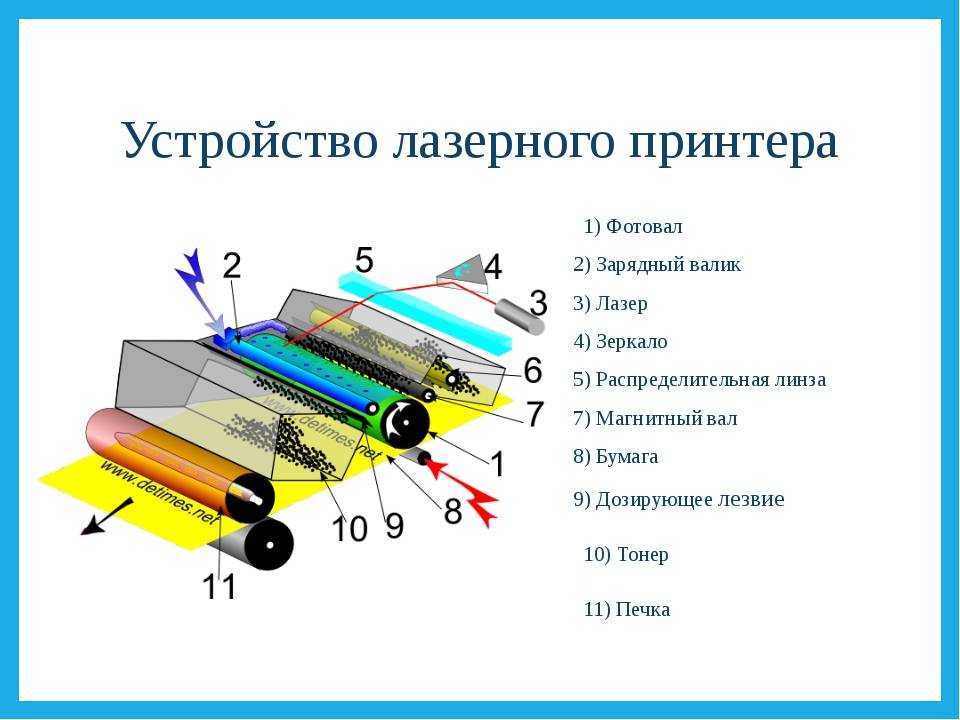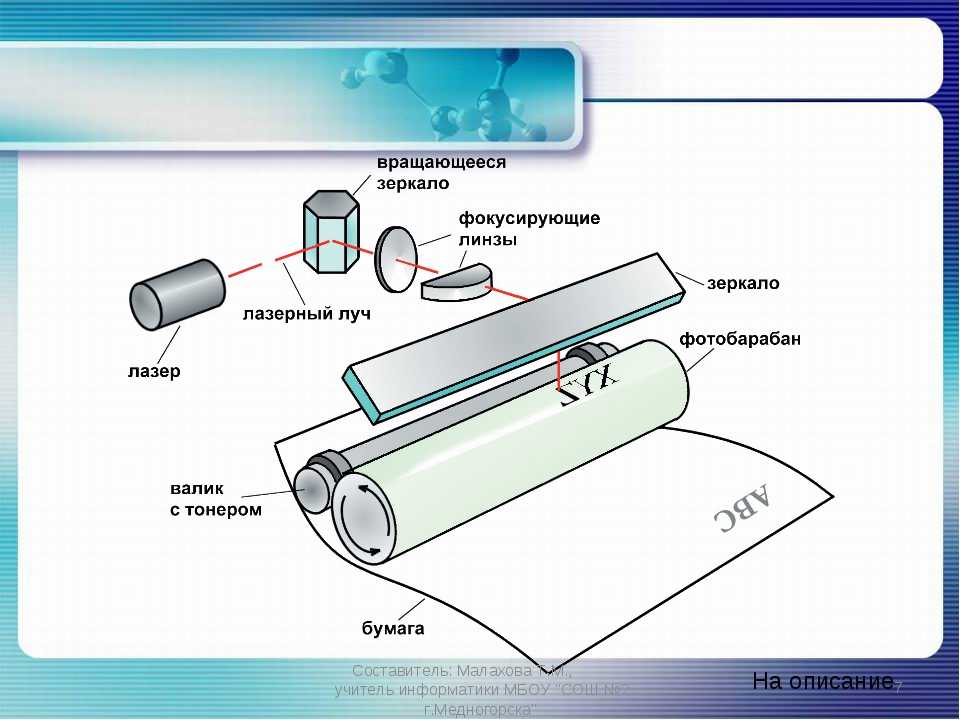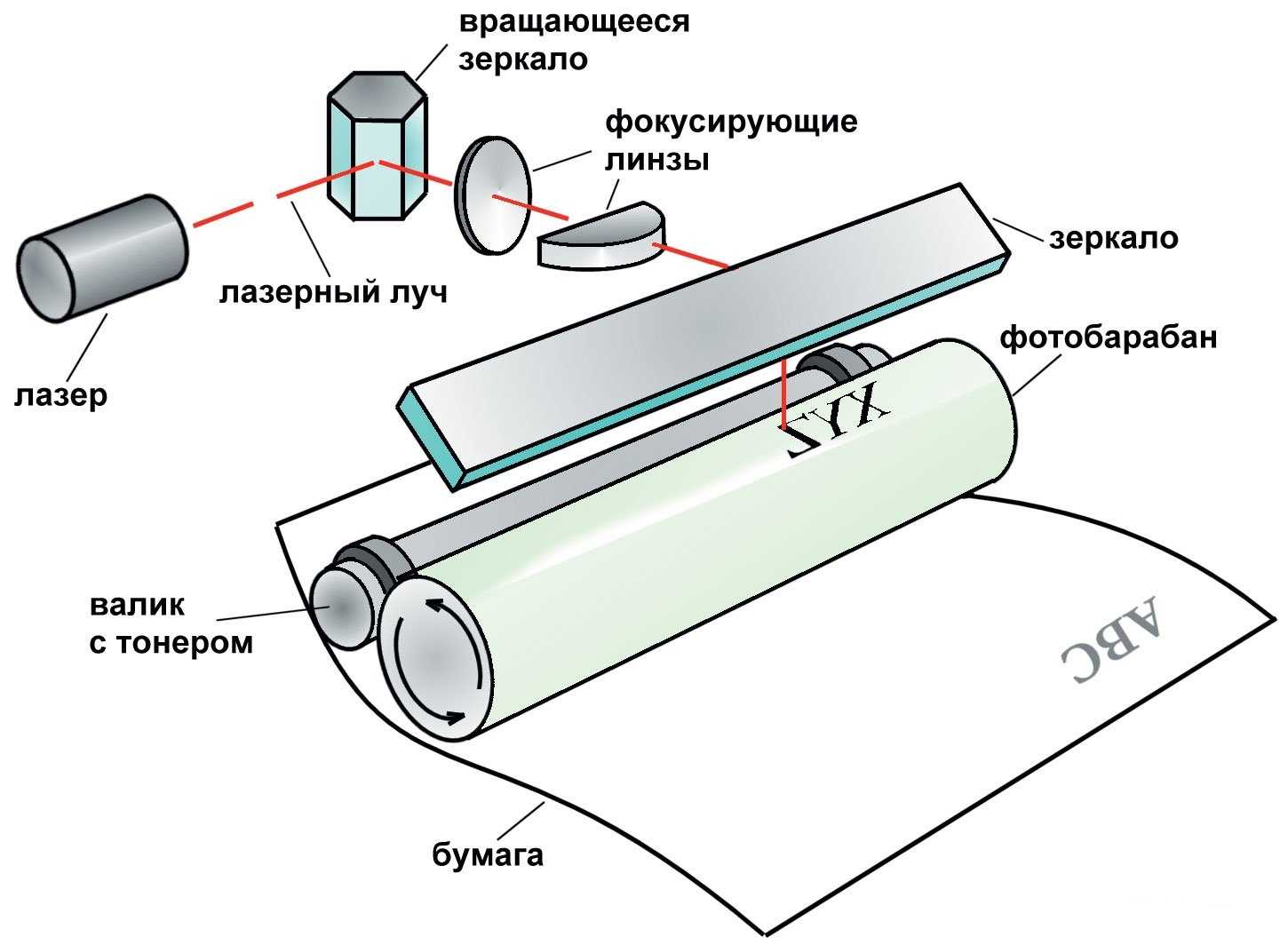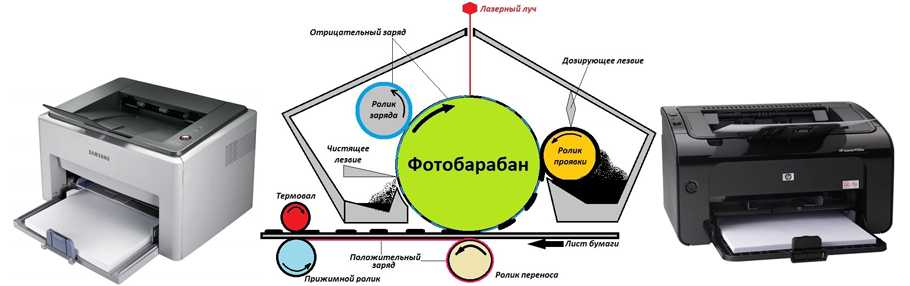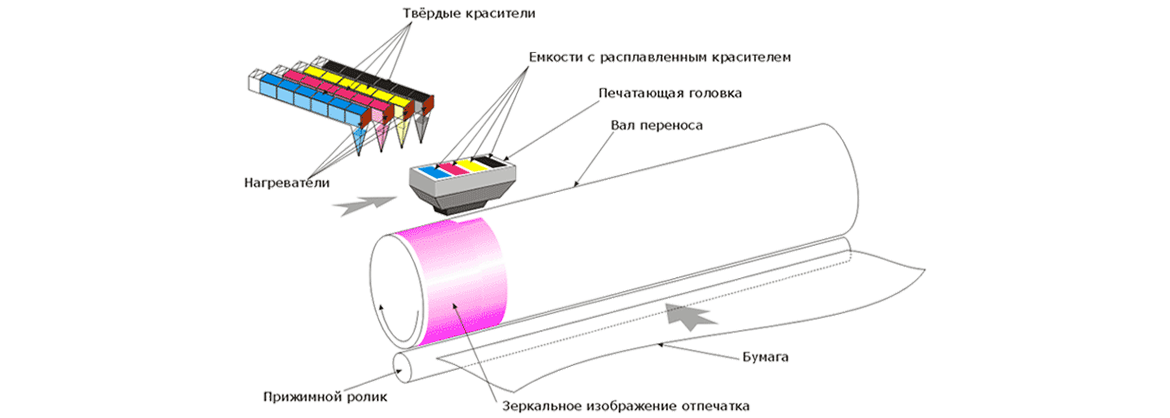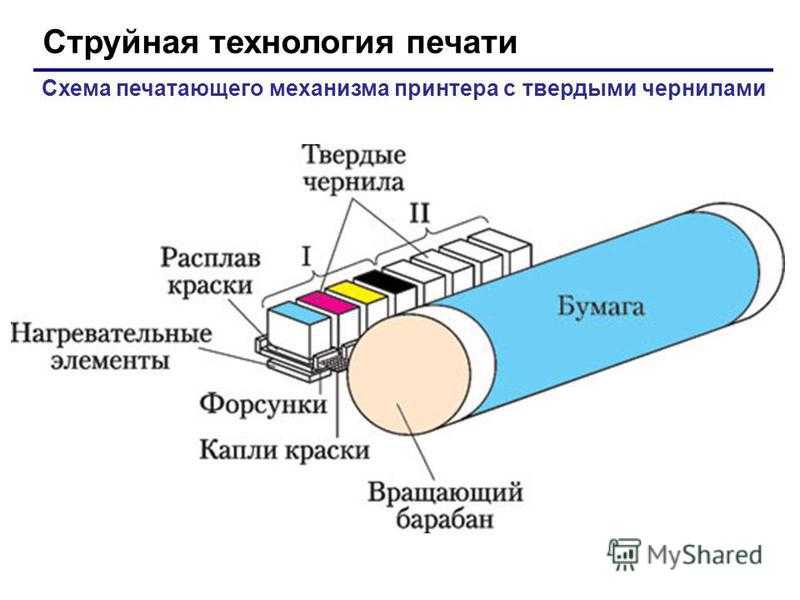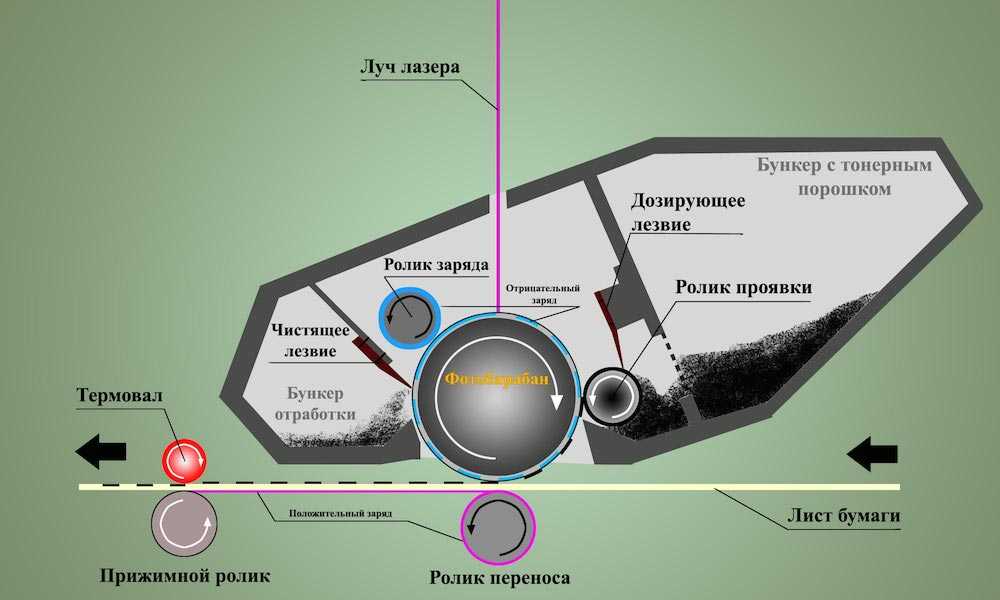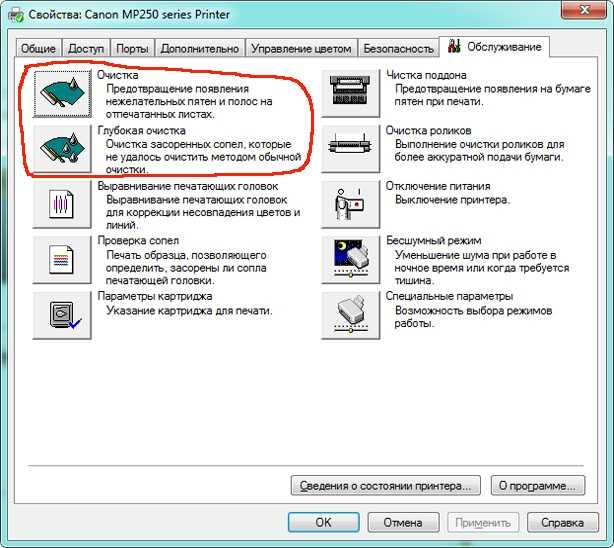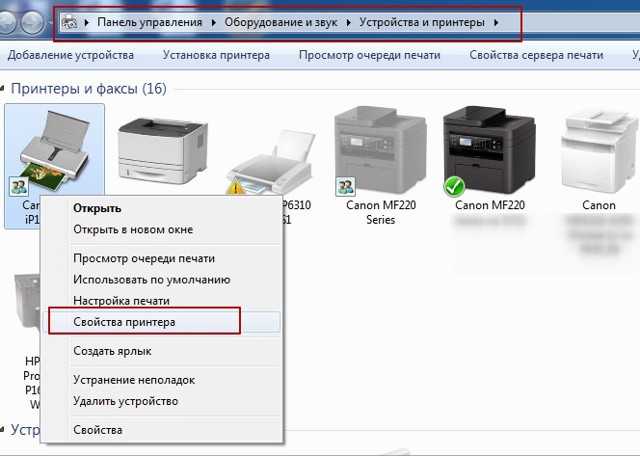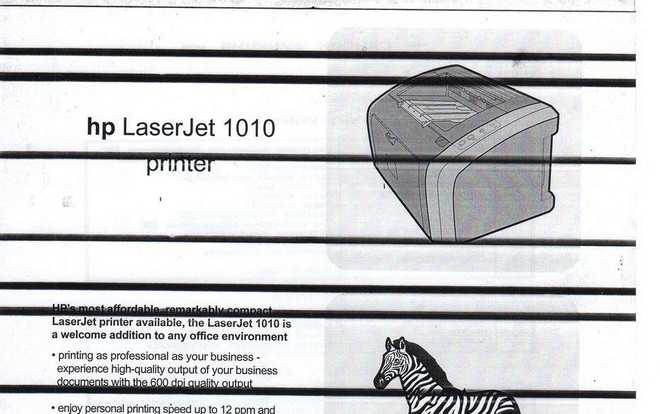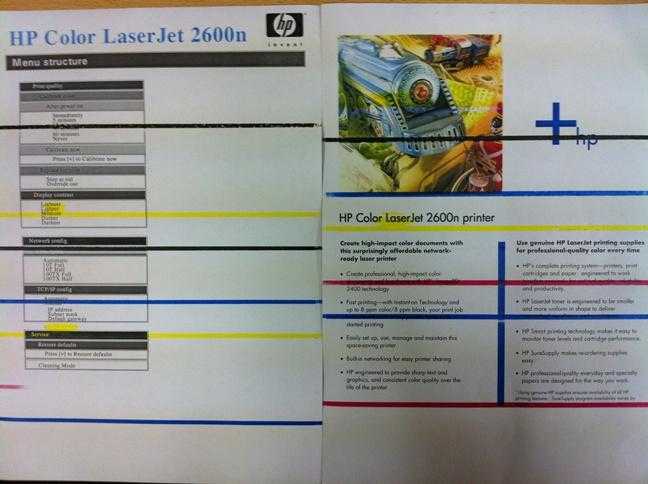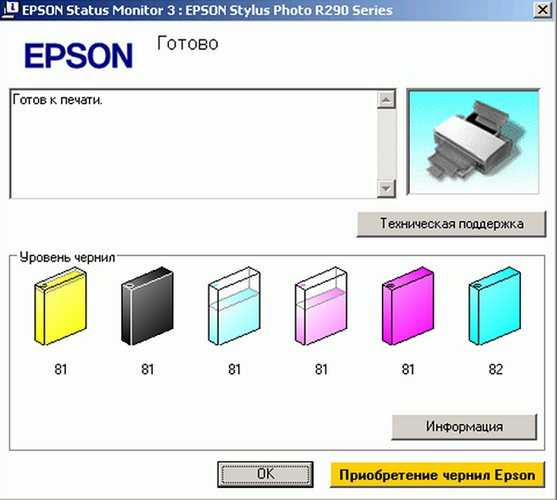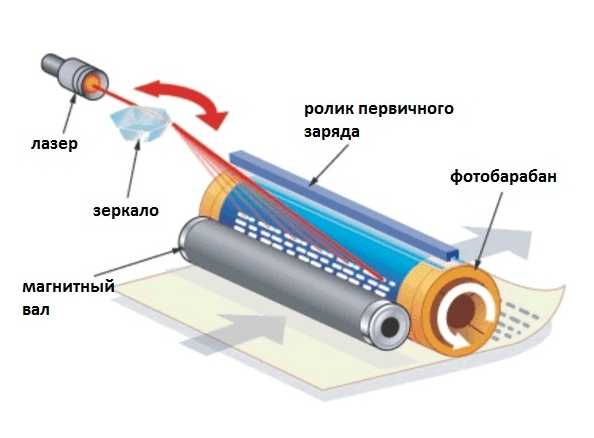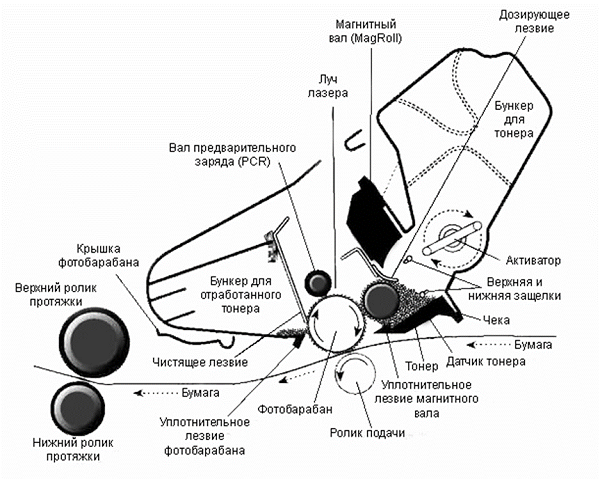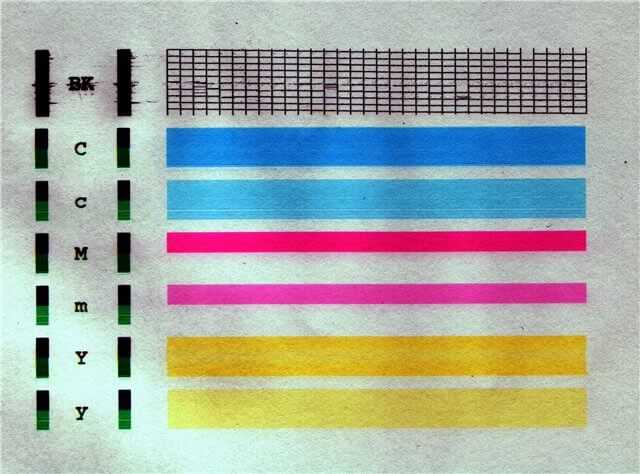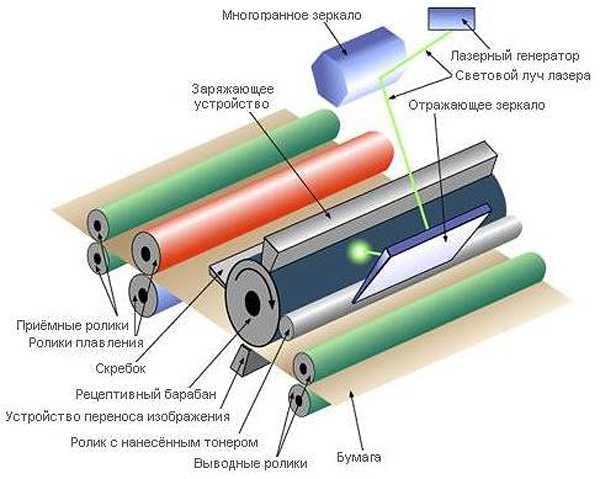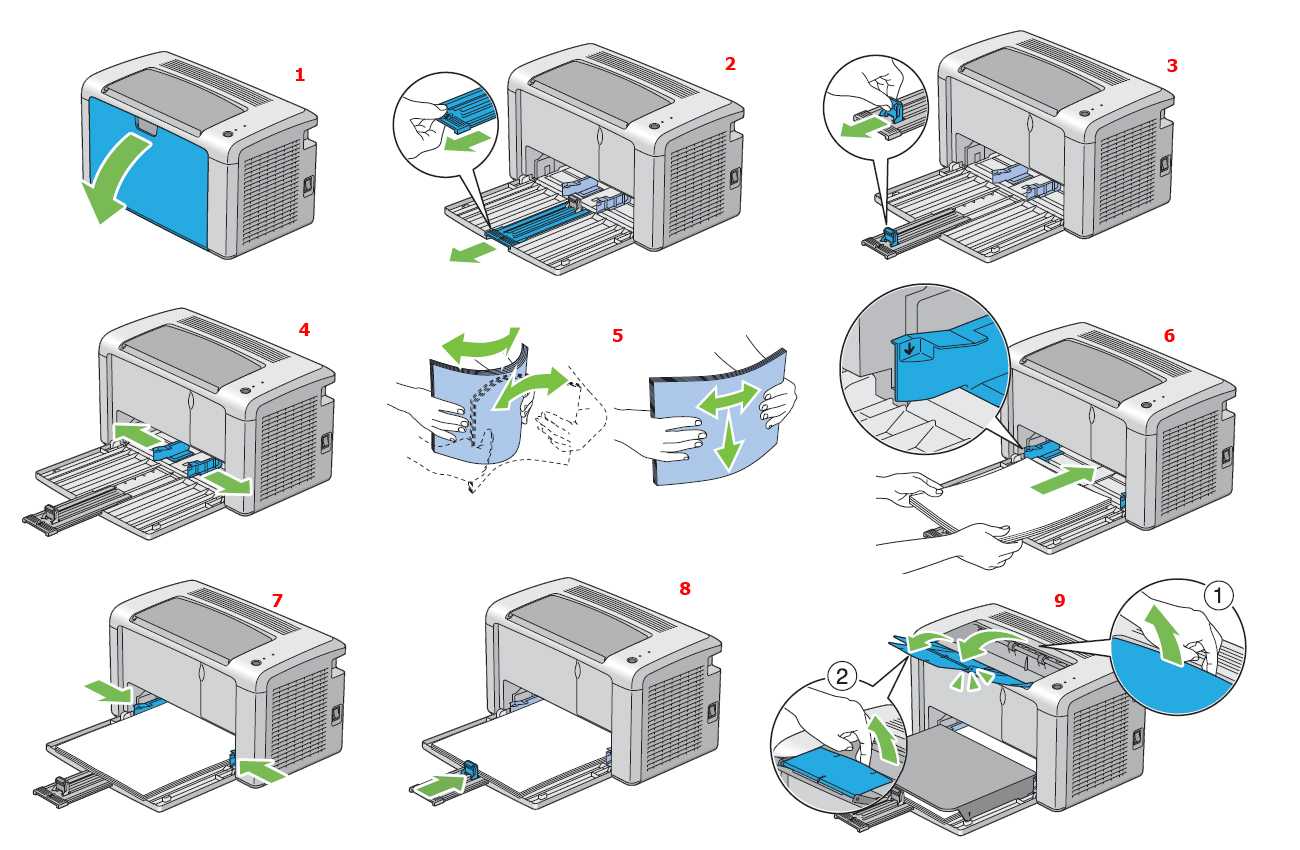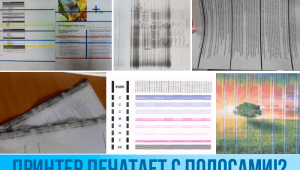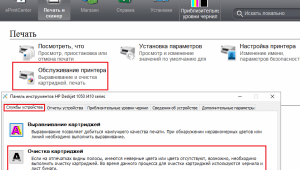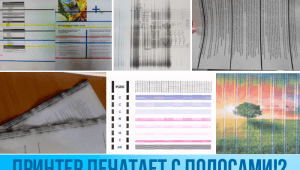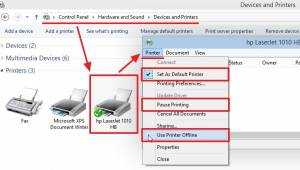Что делать, если струйный принтер печатает полосами
Давайте более подробно разберём причины, способы их диагностики и устранения.
Если принтер оснащён системой непрерывной подачи чернил (СНПЧ), то проверить их уровень можно просто взглянув на ёмкости для заправки. Есть и другой способ. Практически в каждом современном устройстве, есть датчик, который позволяет определить примерный уровень заполнения контейнера. Проверить данный показатель, можно в программном обеспечении, которое предоставляет производитель вместе с принтером. И для решения данной проблемы, нужно просто заправить ёмкости или заменить картридж.

Если с уровнем чернил всё в порядке, то следует проверить техническое состояние картриджа. Для проверки целостности корпуса картриджа, необходимо извлечь его из принтера, внимательно осмотреть и немного потрясти. Делать это следует над заранее расстеленной бумагой, чтобы не запачкать окружающие предметы. При обнаружении дефектов в корпусе, элемент необходимо заменить.
Затем следует проверить целостность шлейфа СНПЧ. Возможно где-то образовалась трещина или при установке он был пережат. К сожалению, не всегда возможно полноценно проверить шлейф, не разбирая принтер, а его замена, также весьма непростая задача, которую лучше доверить специалистам.
После проверки целостности шлейфа СНПЧ, убедитесь в состоянии фильтров для воздушных отверстий. При большом перерыве в работе или после длительной эксплуатации фильтры забиваются и перестают нормально пропускать воздух. Когда они приходят в негодность, их следует просто заменить на новые.
Также частой причиной является загрязнение энкодерной ленты. Это полупрозрачная пластиковая плёнка, проходящая вдоль подвижной каретки. Для очистки используется мягкая тряпка, пропитанная моющим средством. После чистки необходимо подождать 30 минут, чтобы дать энкодерной ленте высохнуть.
Пожалуй, самой неприятной поломкой будет загрязнение печатной головки. Но производители предусмотрели простой способ прочистки. В программном обеспечении для принтера, есть вкладка «Обслуживание» — в ней можно запустить прочистку сопел. Правда, подобная функция есть не в каждом струйном принтере.
Если же программная прочистка не помогла или она вовсе отсутствует, то следует вручную прочистить сопла, специальным чистящим средством.
Если после проведения всех возможных манипуляций аппарат продолжает выдавать листы с полосами, то следует отнести его в сервисный центр.
Если у вас струйный принтер
Причины “полосатой” печати
Вот основные причины появления полос при печати струйным принтером любой марки:
- Заканчиваются чернила.
- Чернила засохли внутри печатающей головки.
- Печатающая головка завоздушена.
- Печатающая головка неисправна либо вышел из строя ее шлейф.
Далее разберемся, что делать, если ваш струйный принтер начал печатать полосами.
Устранение неполадки
1. Проверьте уровень чернил:
- запустите утилиту управления принтером (если у вас ее нет — установите с диска, который прилагался к принтеру при покупке или с сайта производителя);
- откройте раздел “Обслуживание” или “Сервис”;
запустите проверку уровня чернил.
Так выглядит вкладка “Приблизительные уровни чернил ” в утилите управления принтером HP
А так — в настройках принтера Epson
В системах непрерывной подачи чернил (СНПЧ) уровень можно оценить визуально, так как банки прозрачные.
Если чернила подходят к концу, картридж нужно заменить или заправить.
2. Прочистите печатающую головку
Печатающие головки в струйных принтерах могут находиться в картридже или в самом принтере. Первый вариант реализован в основной массе моделей Canon и HP, второй – в Epson. Если у вас принтер первого типа – для решения проблемы можно просто сменить картридж.
В случаях, когда замена нецелесообразна (картридж не использован полностью), или неактуальна (замена печатной головки в принтерах Epson сопоставима по стоимости покупке нового принтера), можно попытаться решить проблему прочисткой.
В домашних условиях лучше всего это делать программно:
- Вставьте в принтер лист бумаги, запустите утилиту управления и откройте раздел “Обслуживание” (“Сервис”).
- Выполните очистку печатающей головки и проверку дюз (сопел или, иначе говоря, “краскопультов” из которых выходят чернила). Такие опции есть в сервисных программах принтеров любой марки. Вот несколько примеров:
Epson
HP
Canon
Совет! Если проблема не решилась, прочистку следует повторить еще 1-2 раза. Когда и это не помогает, удалить засохшие чернила можно печатающей головки химическими жидкостями (в домашних условиях для этого обычно используют “Мистер Мускул”).
Если у вас СНПЧ, убедитесь, что отверстия, через которые в банки поступает воздух, свободны. В случае если в них установлены фильтры, проверьте, не загрязнились ли они. Если воздух через фильтры проходит с трудом, их нужно заменить или убрать.
Совет! Если вы редко печатаете, для профилактики высыхания чернил достаточно включать принтер хотя бы один раз в неделю. Печатать необязательно, так как после включения через сопла печатающей головки продавливается немного краски. За неделю она не успевает засохнуть.
Прочистка печатающей головки помогает и в случае ее завоздушивания, что бывает после смены или перезаправки картриджей.
3. Удостоверьтесь в исправности печатающей головки. Если прочистка, в том числе ручная промывка жидкостями не помогает решить проблему, скорее всего, головка или связанные с ней детали (шлейф) вышли из строя.
Поломки печатного механизма чаще возникают из-за неаккуратного обращения при снятии, а иногда — спонтанно, особенно если вы часто и много печатаете. Устранить неполадку поможет только замена неисправной детали.
Почему решить данную проблему проще, когда полосами печатает принтер Canon или HP? Потому что, как мы говорили, печатные головки у них размещены в картриджах. Вам достаточно просто заменить картриджи на новые.
Однако помните, что их цена может составлять 50–90% стоимости принтера. Дороговизна объясняется тем, что печатающая головка стоит гораздо выше емкости с чернилами.
В случае поломки печатного устройства в Epson или в другой модели с печатающей головкой в самом принтере придется обращаться в сервис.
Если сервисные утилиты не принесли желаемого результата
Когда вы пытались решить проблему полос, размазывания чернил и пропусков, применяя утилиты из меню «Обслуживание», но не получили результата, проверьте следующее:
- физическое подключение – кабели, которыми Canon подсоединен к сети (к компьютеру), и программные настройки. Возможно, в каком-то из портов контакты стали неплотно прилегать друг к другу, вследствие чего принтер теряет соединение и не пропечатывает полностью текст или графику;
- может быть, каким-то образом поменялись системные настройки, и «Кэнон» больше не является принтером по умолчанию. Или для него назначен другой порт, который не активен. Зайдите на компьютере в «Панель управления», найдите раздел «Устройства» – «Принтеры и сканеры». Посмотрите, какое из печатающих устройств отмечено как дефолтное. Если нужно, внесите изменения. В случае если подключение так и не работает, правой кнопкой щелкните по иконке принтера в экранном меню и выберите «Свойства». Проверьте, рядом с правильным ли портом поставлена галочка. Два раза кликните по иконке принтера, чтобы открыть очередь заданий (отдельных страниц, целых документов или изображений, которые были выведены на печать). Отмените все задания в списке и попытайтесь повторно их напечатать. Если ваш принтер подключен к порту USB, подключите его к другому разъему;
- на компьютере удалите драйвер, поищите на сайте поддержки новую (или более подходящую) версию драйвера, установите ее;
- проверьте состояние картриджей. Иногда причина дефектов печати банальна – кончилась краска. Если краска есть, но печать в полоску, попробуйте убрать из принтера картриджи и внимательно их осмотрите. Дефекты могут быть вызваны износом дюз или неплотной установкой картриджей. Переустановите их правильно, а чтобы прилегание было как можно более плотное, сверху на емкость с краской поместите толстую (10 мм) прокладку из поролона или из нескольких слоев бумаги.
С картриджами может быть не все так просто. Поскольку в эти чернильницы встроен чип, контролирующий уровень краски, то физическое повреждение чипа или глюки на программном уровне будут негативно влиять на процесс печати. Тогда лучше заменить старые картриджи на новые, качественные.
Обычно при проблеме с абсорбером (памперсом) принтер выдает сообщение об ошибке и блокирует печать. Памперс нужно заменить или очистить, тогда функция печати снова станет доступной. Но для этого потребуются навыки сборки-разборки электронного оборудования. Очень немногие пользователи смогут выполнить эту задачу самостоятельно.
Помните о том, что принтер – это устройство, которое требует бережного отношения. Если не помогли устранить проблемы с печатью перечисленные выше способы, лучше обратитесь за квалифицированной помощью в сервисный центр.
Обзорная статья: что делать если принтер печатает с полосами.

Watch this video on YouTube
Почему печатает полосками лазерный принтер
Как было отмечено выше, возникать полосы на результатах печати могут по самым разным причинам. Чаще всего лазерные принтеры печатают с полосами, если:
- Заканчиваются чернила;
- Картридж физически поврежден и негерметичен;
- Отходный бункер в картридже переполнен;
- Картридж бракованный или был неправильно заправлен – чаще всего проблема связана с неверной установкой дозирующего лезвия;
- Фотобарабан имеет физические повреждения;
- Нарушена связь фотобарабана с магнитным валом;
- Магнитный вал имеет дефекты или на него попал различный «мусор».
Как можно видеть, причин, почему лазерный принтер может печатать с полосами, довольно много
Проще всего определить, какая из причин приводит к проблеме конкретно в вашем случае, если обратить внимание на результат печати. Рассмотрим основные варианты
Лазерный принтер печатает полосами с мелкими точками
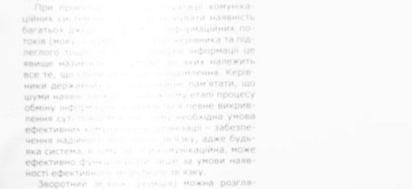
Пожалуй, самая распространенная проблема, с которой приходится сталкиваться пользователям лазерных принтеров – это когда при печати на бумаге появляются мелкие точки. Такая ситуация возникает по двум возможным причинам: из-за переполнения отходного бункера или по причине неправильно установленного лезвия. Оба этих варианта возможны, если картридж принтера заправлял неопытный мастер или пользователь самостоятельно.
Решения у данной проблемы следующие: перезаправка картриджа или покупка нового
Важно отметить, что у принтеров компаний HP и Canon такая проблема возникает крайне часто из-за их не самого лучшего качества и быстрой выработки
Лазерный принтер печатает с полосами по всему листу
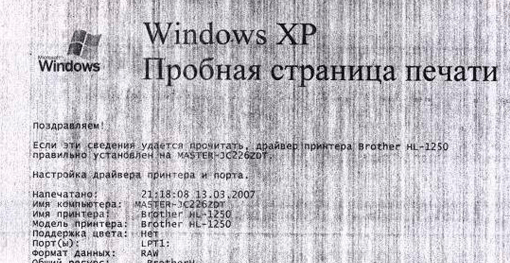
Если ваш принтер печатает с полосами по всему листу, это говорит, скорее всего, о проблемах с картриджем. Попробуйте его достать и осмотреть. Тонер из картриджа не должен выпадать, а сам по себе он должен быть герметичным. Если тонер высыпается из картриджа, нужно проверить уплотнители на герметичность. Если же на картридже имеются повреждения, придется его заменить.
Не пропечатывается часть текста на листе полосами
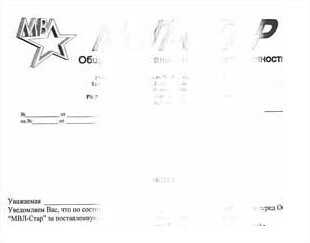
Если на напечатанном листе отсутствует часть текста или изображения, это говорит в большинстве случаев об окончании чернил в картридже. Чтобы устранить данную проблему, заправьте картридж принтера.
Обратите внимание: В ситуации, когда проблема не связана с картриджем, возникать белые полосы на листе могут из-за попадания на вал принтера различного «мусора» — части высохшего тонера, винтики, скрепки и так далее
Лазерный принтер печатает черные полосы по краям листа
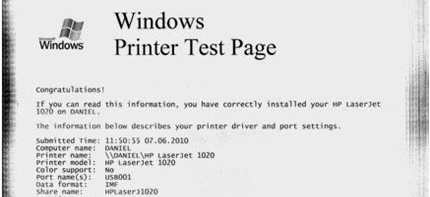
Если на краях листов с результатами печати возникают волнистые полосы, велик риск, что потребуется замена фотобарабана в принтере. Чаще всего такая проблема говорит о повреждении фотобарабана. Стоит отметить, что фотобарабан со временем работы принтера изнашивается и стирается, с такой проблемой может столкнуться любой пользователь устройства.
Для справки: При работе лазерного принтера до начала печати лазер направляет свой луч в области барабана, а магнитный вал наносит тонер на эти области.
Возникают полосы на одном расстоянии друг от друга при печати
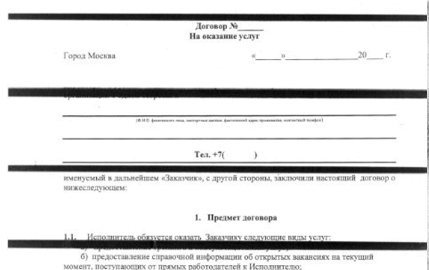
Появление на одном расстоянии друг от друга черных полос при печати говорит о том, что нарушена связь магнитного вала и фотобарабана. Чаще всего причиной этого является неправильная заправка картриджа, которая приводит к просыпанию тонера. Также причиной возникновения проблемы может стать переполнение отходного бункера картриджа. В такой ситуации нужно заправить картридж (если он был заправлен неправильно) или заменить узлы, которые привели к нарушению связи.
Что делать?
Чтобы решить проблему, необходимо отталкиваться от типа принтера.


Струйные
Струйные принтеры заправляют жидкими чернилами. Когда они заканчиваются, можно заметить смену оттенков. Например, вместо черного текста принтер распечатывает синий, появляются горизонтальные пробелы или белые полоски, делящие буквы на 2 части. Иногда принтер и вовсе печатает страницы с поперечными полосками по всей поверхности листа. Такая проблема говорит о переполнении бункера или необходимости замены ракеля.


В других случаях приходится осматривать целостность термопленки. Из картриджа не должен просыпаться тонер. Проверить это несложно: нужно вынуть картридж и слегка встряхнуть. Если при этом руки окрашиваются в черный цвет, придется заменять тонер новым. Иначе исправить проблему не получится. Однако перед тем как что-то сделать, нужно учесть: способы устранения проблемы у струйных и лазерных принтеров разные.
Сначала стоит разобраться в способах самостоятельного устранения дефекта струйных принтеров.
Проверка уровня чернил. Если струйное устройство при печатании выдает листы с полосами, для начала необходимо остановить печать и заправить картриджи. Нельзя игнорировать проблему, без краски не получится провести тест дюз. Кроме того, отсутствие чернил приведет к выгоранию сопел. Для этого находят программное обеспечение, устанавливают и запускают программу. Далее открывают вкладку с рисунком чернильных капсул. Она может называться по-разному («Приблизительные уровни чернил», «Уровень чернил принтера»). Для диагностики уровня чернил пользуются панелью управления принтером. Визуальная оценка позволит понять, какие именно чернила необходимо заменить. Обычно при критически низком уровне появляется оповещающий значок в виде желтого треугольника.
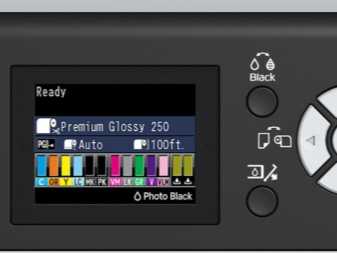



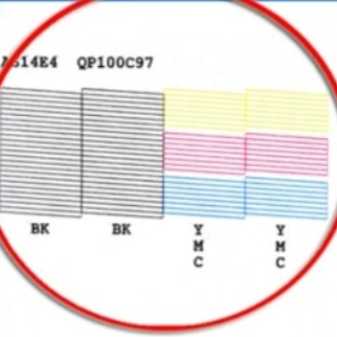
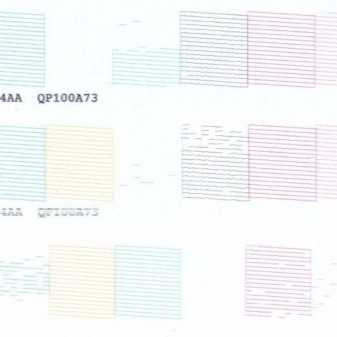




Лазерные
Лазерные принтеры бывают не только цветными, но и серо-белыми. В подавляющем случае появление полос на печати объясняется состоянием используемого картриджа. Обычно в любом новом устройстве такого типа вставлены картриджи с минимальным количеством порошка. Заканчивается он быстрее.
Замена тонера. Если при печати стал меняться цвет, посередине текста начали появляться белые полосы, необходимо заменить картридж. Бесполезно вынимать и трясти тонер в попытке распечатать еще несколько страниц. Это не поможет, не стоит стучать картридж по столу, полу. От этого отработка начнет высыпаться из отстойника. Печать отходами сокращает срок работы принтера.Пополнять или заменять картридж нужно, если полосы появляются и посередине листа. Если полоски темные и извилистые, это говорит о низком качестве используемого порошка
Когда уровень тонера не подошел к критической отметке, стоит обратить внимание на систему подачи. В этом случае не избежать обращения в сервисный центр.
Самостоятельно заправлять тонер нужно подходящим типом порошка
Покупать его необходимо в проверенном магазине, проверяя сертификат качества и соответствия необходимым требованиям. Тонер весьма токсичен, досыпать порошок нужно в хорошо проветриваемом помещении.